Excel中经常需要使用到自动求和公式,自动求和具体该如何操作呢?接下来小编举例简单的例子告诉大家excel设置自动求和公式的方法。excel设置自动求和公式的方法设置自动求和公式步骤1:将鼠标放在要求和数据区域的紧挨着的下面一个单元格,如下图的D10单元格,然后点击【开始】-【自动求和】按钮就可以自动求D......
excel中Iserror函数搭配If函数让你看看效果有多好
Excel函数
2021-11-17 13:31:40
在我们平时使用函数处理各类问题的时候,经常会出现一个情况就是错误值。如匹配数据查找不出或者是数据有问题的时候就会出现这样的情况。今天我们就来学一下,当出现错误值的时候,如何正确的使用Iserror和If函数进行搭配。
一、函数效果展示:
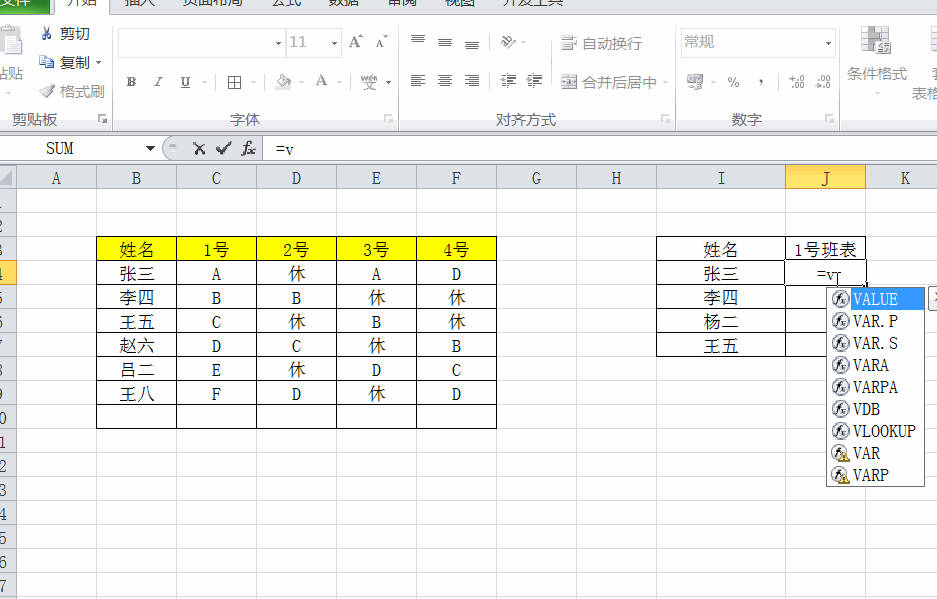
函数解析:
1、如上图,当我们匹配数据的时候,数据源没有这个人的时候,匹配的结果对应的就会显示为错误值#N/A;
2、在这里我们取出错误值用的就是Iserror(Value),当函数判断数据为错误值,返回True,不是错误值时,显示为False。这种情况我们就有了很多使用的方法。
二、如何去除错误值:
从上面的例子中我们可以得知,Iserror函数可以用来判断结果是否为错误值,返回的结果只有TRUE或者FALSE两种,所有这个时候我们就可以通过搭配IF函数来替换掉错误值数据。
同样以上面的班次为例,当我们匹配数据的时候,出现错误值时将结果显示为休。
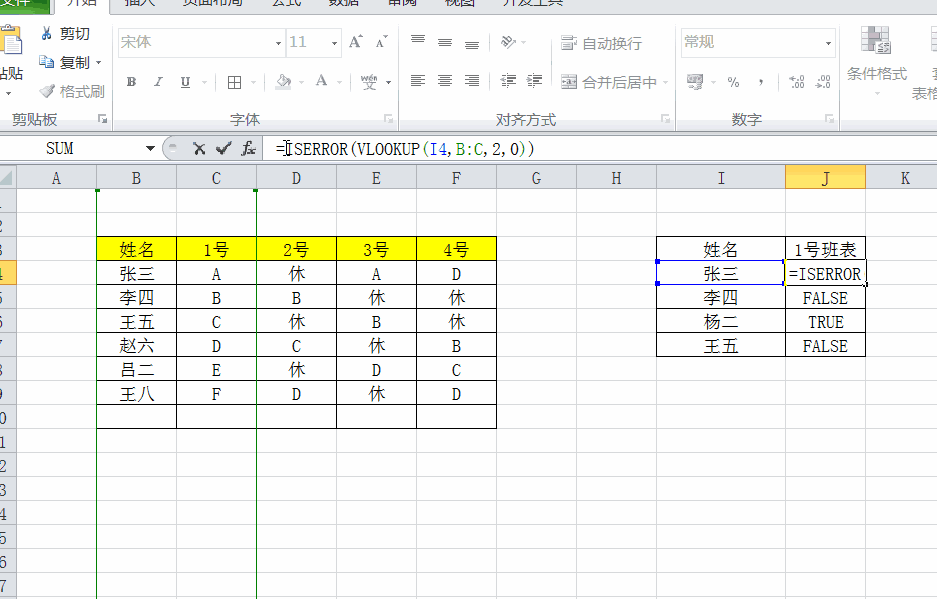
函数=IF(ISERROR(VLOOKUP(I4,B:C,2,0)),"休",VLOOKUP(I4,B:C,2,0))
搭配IF函数之后,iserror函数的作用将会体现的非常大。
1、if函数之前的案例有讲到过,当第一参数为真时,执行第二参数,为假时执行第三参数;
2、当iserror函数判断匹配的错误数据时体现为真;执行if函数的第二参数“休”;
3、当iserror函数判断匹配的数据体现行为假时,执行if函数的第三参数。
由此你可以通过更改if函数的第二和第三参数的形式,在制作数据报表的时候进行非常多的操作。
相关文章
